Come disattivare o eliminare un account Pinterest
Pinterest è un popolare social network che consente agli utenti di interagire tra loro condividendo immagini, apprezzando, commentando, messaggistica privata e salvando di nuovo le cose degli altri. Se sei un collezionista o un hobbista, troverai la piattaforma utile ed eccitante perché puoi scoprire virtualmente nuovi interessi mentre navighi e condividi immagini associate a beni, servizi e progetti.
Le persone salvano o bloccano le immagini che trovano sulla piattaforma o sul Web su diverse bacheche, che usano per classificare le loro raccolte. Questo può essere qualsiasi cosa, da moda, cibo, automobili, opere d'arte, tecnologia, artigianato fai -da-te e altro ancora.(DIY)

Come altre piattaforme di social media, Pinterest raccoglie anche una quantità significativa di dati, su cui molti dei suoi utenti sono cauti. Soprattutto per quanto riguarda il modo in cui archivia o distribuisce i propri dati.
Se questo è un problema per te e vuoi proteggerti, segui i passaggi seguenti per scoprire come eliminare un account Pinterest .
Elimina o disattiva: qual è il migliore per te?(Delete Or Deactivate: Which One Is Best For You?)
La maggior parte, se non tutte le piattaforme di social media e i servizi online come Facebook , Gmail , Instagram e altri hanno la possibilità di disattivare il tuo account nel caso in cui tu debba fare una piccola pausa dalla piattaforma e non chiudere necessariamente il tuo account per sempre.

Pinterest fornisce opzioni sia di disattivazione che di eliminazione, quindi puoi sceglierne una in base alla tua situazione attuale. Se vuoi solo un po' di tempo lontano dai social network, disattivare l'account è un'opzione migliore in quanto nasconderà solo il tuo profilo(hide your profile) e le tue bacheche agli altri utenti ma manterrà intatti tutti i tuoi dati.
L'eliminazione, d'altra parte, rimuoverà tutto dai tuoi pin e bacheche nel tuo profilo pubblico e qualsiasi altra cosa legata al tuo account Pinterest .
Come disattivare un account Pinterest(How To Deactivate a Pinterest Account)
- Sul tuo computer, accedi al tuo account Pinterest e fai clic sulla freccia giù accanto all'icona del tuo profilo nella parte in alto a destra dello schermo.

- Seleziona Impostazioni(Settings) .

- Fai clic su Impostazioni account(Account settings) sul lato sinistro.
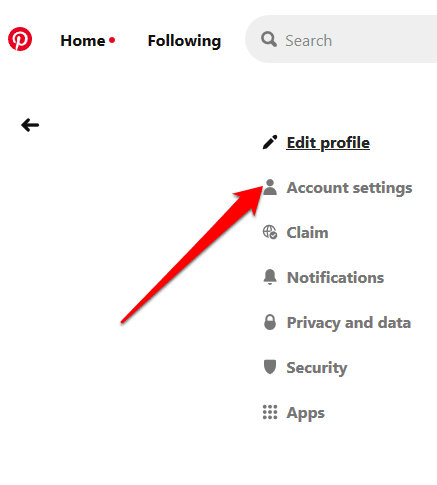
- In Modifiche(Account changes) all'account , fare clic su Disattiva account(Deactivate account) .

- Apparirà un popup che elenca le implicazioni della disattivazione del tuo account. Fare clic su (Click) Avanti(Next) per confermare di aver compreso.

- Nel popup successivo, scegli un motivo per cui desideri disattivare l'account, quindi fai clic su Disattiva il mio account(Deactivate my account) . Puoi selezionare solo un motivo.

- Fai clic su Sì, chiudi l'account(Yes, close the account) nell'e-mail di conferma per eliminare definitivamente il tuo account.
Nota(Note) : se desideri verificare se il tuo account non è più attivo(account is no longer active) , non accedere di nuovo perché ciò riattiverà solo l'account. Vai invece all'URL(URL) del profilo . Inoltre, quando disattivi il tuo account, il tuo nome utente o indirizzo e-mail non sarà disponibile per il riutilizzo, ma puoi modificare le impostazioni del nome utente o dell'indirizzo e-mail se è quello che vuoi.
Disattiva l'account Pinterest su un dispositivo mobile(Deactivate Pinterest Account On a Mobile Device)
Per disattivare il tuo account su un dispositivo mobile:
- Accedi(Sign) al tuo account Pinterest e tocca l' icona del tuo profilo(profile icon) nella parte inferiore dello schermo per aprire la pagina del tuo profilo.

- Tocca l' icona(gear icon) a forma di ingranaggio nella parte in alto a destra dello schermo per aprire la pagina delle impostazioni.

- Quindi, tocca Impostazioni account(Account settings) .

- Scorri verso il basso e tocca Disattiva account(Deactivate account) .

- Tocca il pulsante rosso Disattiva account(Deactivate account) per disattivare il tuo account.

- Fai clic su Sì, chiudi l'account(Yes, close the account) nell'e-mail di conferma per eliminare definitivamente l'account.
Come eliminare un account Pinterest(How To Delete a Pinterest Account)
Se sei sicuro di chiudere il tuo account e dire addio a Pinterest per sempre, segui i seguenti passaggi per eliminare un account Pinterest .
- Apri Pinterest sul tuo computer, clicca sull'icona del tuo profilo in alto e seleziona Impostazioni(Settings) .

- Fare clic su Impostazioni account(Account Settings) .

- Scorri fino in fondo e fai clic su Chiudi account(Close account) .
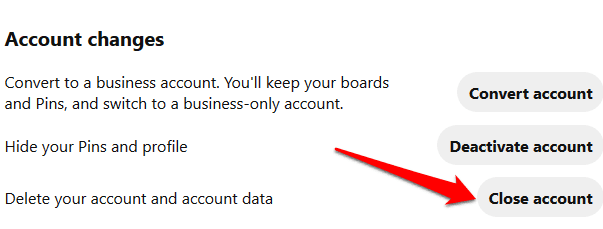
- Indica il motivo per cui hai lasciato Pinterest(reason for leaving Pinterest) (solo un'opzione) e fai clic su Avanti(Next) .
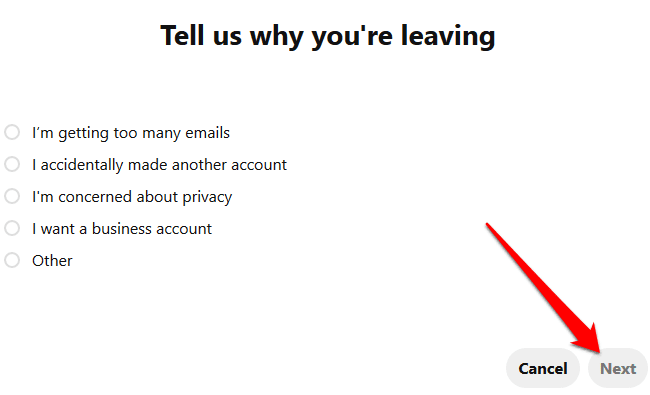
- Riceverai una notifica su cosa perderai chiudendo il tuo account. L'ultimo passaggio da compiere se sei sicuro di lasciare Pinterest per sempre è fare clic sul pulsante Invia e-mail(Send email) per confermare l'azione.
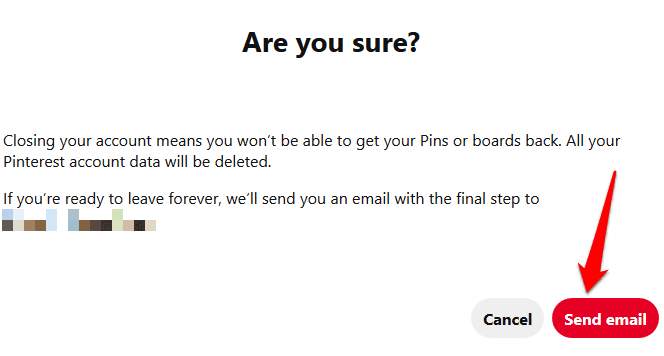
- Controlla il tuo indirizzo e-mail per confermare la chiusura dell'account e fai clic su Sì, chiudi l'account(Yes, close the account) per completare il processo di eliminazione.
Nota(Note) : una volta chiuso il tuo account, Pinterest disattiverà immediatamente il tuo profilo. Dopo 14 giorni, l'account verrà chiuso definitivamente. Se cambi idea in qualsiasi momento entro la finestra di 14 giorni, puoi riattivare il tuo account accedendo con la tua email e password e il team di Pinterest ti invierà un link di riattivazione.
Come eliminare un account Pinterest su dispositivi mobili(How To Delete a Pinterest Account On Mobile)
Per eliminare un account Pinterest sul tuo dispositivo mobile:
- Apri l'app, accedi e tocca l'icona del tuo profilo. Tocca l'icona a forma di ingranaggio per aprire le Impostazioni(Settings) .

- Tocca Impostazioni account(Account Settings) .

- Scorri verso il basso e tocca Chiudi account(Close account) .
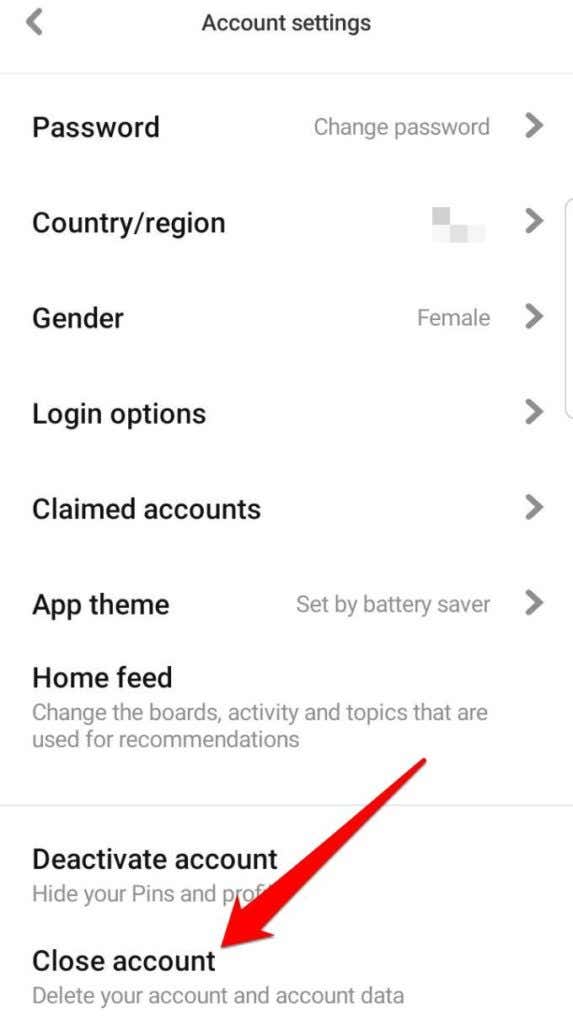
- Apparirà un popup che ti chiederà di confermare la tua azione. Se sei sicuro di voler procedere con l'eliminazione, tocca il pulsante rosso Chiudi account(Close account) .

- Riceverai un'e-mail con il passaggio finale per confermare che sei pronto per chiudere l'account. Una volta chiuso, il tuo profilo verrà immediatamente disattivato e cancellato entro 14 giorni. Puoi sempre riattivarlo prima che i 14 giorni siano trascorsi.
Come eliminare un account aziendale Pinterest(How To Delete a Pinterest Business Account)
Se possiedi uno o più account Pinterest Business per progetti su cui non stai più lavorando, puoi eliminarli definitivamente. Prima di farlo, elimina tutti i pin e le bacheche su quegli account e controlla i dettagli dell'account, in particolare l'indirizzo e-mail legato al tuo account aziendale.
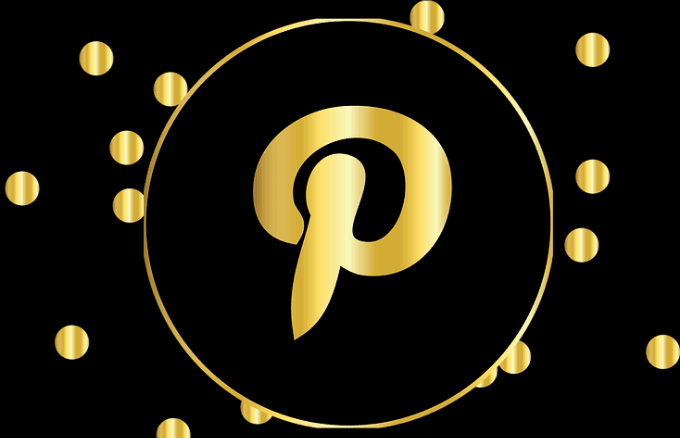
Inizialmente, dovresti contattare l' assistenza Pinterest per chiudere il tuo account aziendale ed eliminarlo definitivamente. Ma da allora hanno aggiornato le pagine del profilo dell'account in modo che tu possa farlo da solo usando i passaggi seguenti.
- Apri Pinterest sul tuo computer e vai alla pagina Impostazioni(Settings ) . Nella finestra del messaggio, fai clic sul pulsante Converti(Convert) per riconvertirlo in un account personale. La pagina si aggiornerà per effettuare questa modifica.
- Quindi, fai clic su Account Settings > Close account . Seleziona il motivo per cui stai chiudendo l'account. Se non sei sicuro, scegli Altro(Other) e riceverai un messaggio di conferma al tuo indirizzo email.
- Infine, fai clic su Sì, chiudi l'account(Yes, close the account) nell'e-mail di conferma per eliminare definitivamente l'account aziendale. Se cambi idea o desideri utilizzare nuovamente l'account per un altro progetto, puoi accedere nuovamente prima che scada il periodo di attesa di 14 giorni per riattivare il tuo account.
Ci auguriamo che questi passaggi ti abbiano aiutato a eliminare il tuo account Pinterest personale o aziendale. Facci sapere in un commento qui sotto se sei riuscito a eliminare il tuo account o se hai ancora problemi.
Related posts
Recensione del libro - La guida pratica per geek a Windows 8
Installazione dei plugin GIMP: una guida pratica
Come scaricare il programma di installazione offline (autonomo) di Google Chrome
Disattiva il controllo dell'account utente (UAC) per un'applicazione specifica
8 delle migliori idee tecnologiche per far fronte all'autoisolamento
Come creare un team in Microsoft Teams
Come ripristinare le impostazioni di fabbrica di una Xbox One o Xbox Series X
Come SSH o SFTP nel tuo Raspberry Pi
Come costruire il tuo laptop
Come utilizzare la rete privata di Firefox per proteggersi online
6 migliori impostazioni della fotocamera per le foto della luna
Come risolvere AirDrop che non funziona da iPhone a Mac
Come utilizzare il Chromebook come secondo monitor
Unisci due partizioni in Windows 7/8/10
Come abilitare l'autenticazione di Steam Guard
Come convertire un disco dinamico in un disco di base
Come cambiare il colore di sfondo su Google Docs
Come digitalizzare i DVD
Come aprire un file bloccato quando un altro programma lo sta utilizzando
Come aggiornare Raspberry Pi
